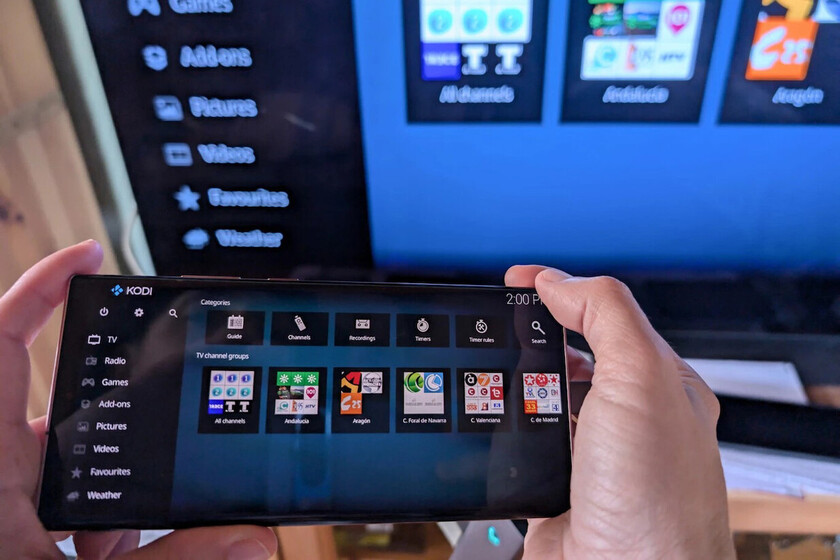Kodi es una de esas aplicaciones que no puede faltar en mi tablet ni en mi Smart TV porque me permite disfrutar al máximo del contenido audiovisual. Incluso con la tele de toda la vida, ya que permite grabar la TDT. Pese a la caña que le meto a la aplicación y lo que me gusta probar nuevos addons para encontrar los mejores, mi Kodi va siempre fluido pero tiene su aquel: sigo a rajatabla una serie de buenas prácticas para evitar lags, cortes y en definitiva, una mala experiencia.
De hecho aquí va mi primer truco para comprobar el rendimiento de Kodi: en la opción de Configuración puede verse en tiempo real el consumo de RAM y CPU, lo que puede constituir la primera señal de alarma si vemos que traga mucho de nuestro dispositivo. Dicho esto, estos son mis consejos para que Kodi vaya como un tiro.
Siempre al día y mejor sin betas
Para evitar cualquier problema, me aseguro de tener tanto Kodi como los addons instalados actualizados a su última versión. Que sí, que a veces las actualizaciones pueden llevar algún fallo (en ese caso contar con el addon de ‘Backup’ viene de cine), pero tener lo último de lo último es una garantía de contar con los parches de seguridad y errores, lo que como consecuencia trae un mejor desempeño.
Y otra recomendación más: me gusta experimentar, pero en el Kodi que uso en mi día a día, evito las Betas porque suelen contener errores y no brillan por su estabilidad
Borro los add-ons que no uso
Lo comentaba más arriba: me encanta probar nuevos addons y dejarme llevar por recomendaciones, pero tener demasiados add-ons pasa factura al rendimiento ya que consumen recursos.
Así que conviene echar un vistazo de vez en cuando a la lista y hacer limpieza a aquellos que se instalaron por si acaso pero rara vez se usan. Además hacerlo es sencillísimo: solo hay que acudir a los ajustes y en ‘Add-ons‘ > ‘Mis Add-ons‘ > ‘Todos‘ para ver la lista completa. Una vez toquemos sobre el que nos interese borrar, aparecerá la opción de ‘Desinstalar‘ con el icono de una papelera (Fíjate que también aparece la opción de ‘auto actualizar’, que debería estar activada siempre).
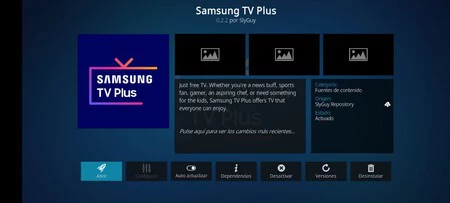
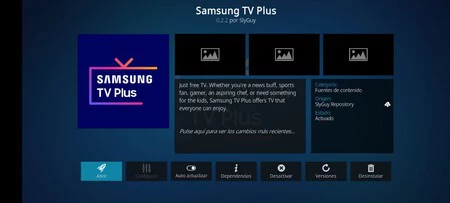
Adiós a los perfiles de usuario sin usar
La política de borrar lo que no usas también aplica a esos perfiles de usuarios que tenemos ahí y nunca entramos. Eso sí, mientras que la incidencia del exceso de add-ons es notable, el impacto de tener muchos perfiles es muy inferior. Pero mejor tener todo limpio y con lo mínimo imprescindible.
Para ver y borrar perfiles iremos a los ajustes y allí entraremos en ‘Perfiles‘ > ‘Perfiles‘. Con una pulsación larga sobre el perfil que no se usa podremos o bien cargarlo o eliminarlo.
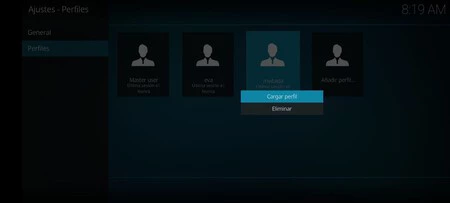
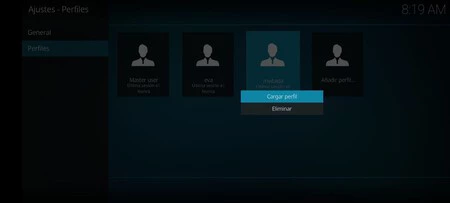
Borro la caché y hago mantenimiento con EZ Maintenance
Limpiar la caché es un básico para mejorar el rendimiento del dispositivo, pero desgraciadamente Kodi no permite hacerlo de forma nativa. Pero no hay problema: se pueden instalar add-ons como OpenWizard o mejor aún, EZ Maintenance, una auténtica navaja suiza del mantenimiento.
Estamos ante un complemento de lo más completo que no solo sirve para borrar la caché (puede programarse), sino que también dispone de opciones para backup y restauración, mejoras en el búffer… y así una larga lista. Aquí tienes la dirección para instalarlo (https://peno64.github.io/repository.peno64) y los pasos a seguir.
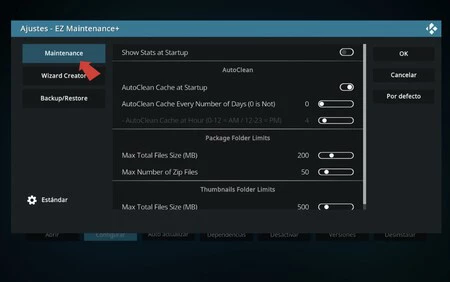
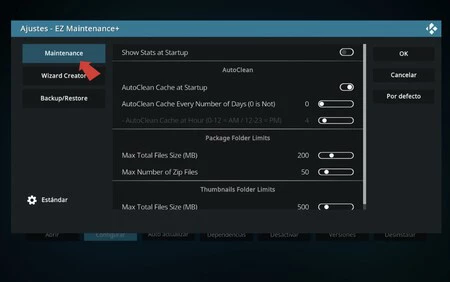
Mejor la interfaz con skins propias
Puede que esto sea un jarro de agua fría para quienes aman la personalización, pero en mi caso no sería ni la primera ni la segunda vez que por culpa de una skin de terceros luego tengo problemas. Así que para evitarme andar rebuscando dónde está el problema, instalo siempre las skins propias de Kodi. Puedes verlas dentro de los ajustes, en ‘Interfaz’ > ‘Skins’.
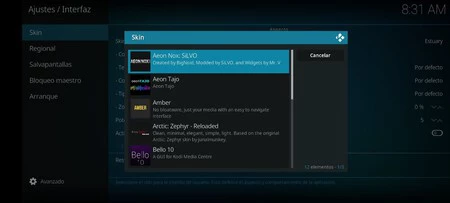
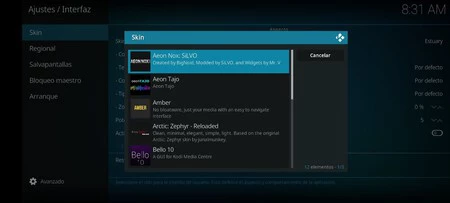
Si no funciona como esperaba, a restablecer la configuración
A veces pasa que no tienes muy claro qué has hecho pero una aplicación ya no va como antes, puede ser que hayas instalado cosas que no funcionan bien, pero también que hayas metido mano a los ajustes. Desgraciadamente Kodi tampoco cuenta con una opción para restablecer todo al punto inicial (está la opción drástica de borrar la app y volver a instalarla), así que toca ir punto por punto.
No obstante, normalmente los problemas están en las secciones de add-ons y Registro. Puedes encontrar todo esto dentro de los ajustes, en el apartado de ‘Sistema‘ y allí ir apartado por apartado seleccionando la última opción.


Portada | Iván Linares
En Xataka Android | Cómo instalar Kodi en tu tele con Android TV y móvil Android